2025年亚洲宠物展览会、京宠展有哪些亮点
996
2022-06-24

工作中我们往往会遇到表格单元格中包含的信息较多,需要把里面的内容分割出来的情况,使用WPS表格自带的分列功能,就可以快速帮你解决,一起来看看吧。
方法/步骤
1.打开表格,选择需要分列的区域,依次点击“数据”—“分列”;
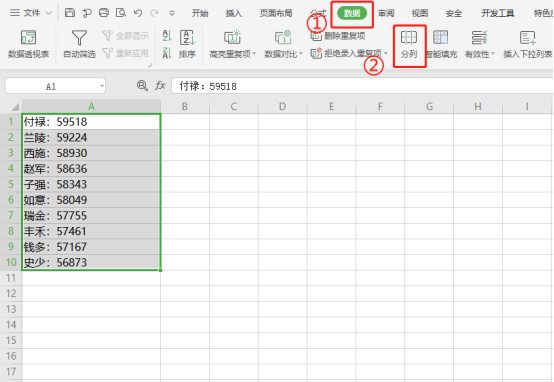
2.“分列”有“分隔符号”及“固定宽度”两种分列方式,下面来一一示范。
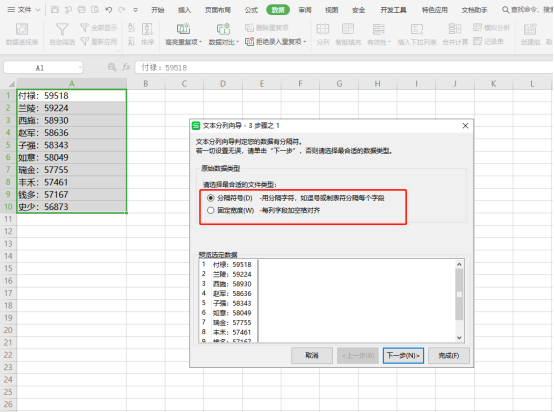
分隔符号”—用分隔字符,如逗号或制表符分隔每个字段:
1.选择“分隔符号”的分隔方式,点击“下一步”;
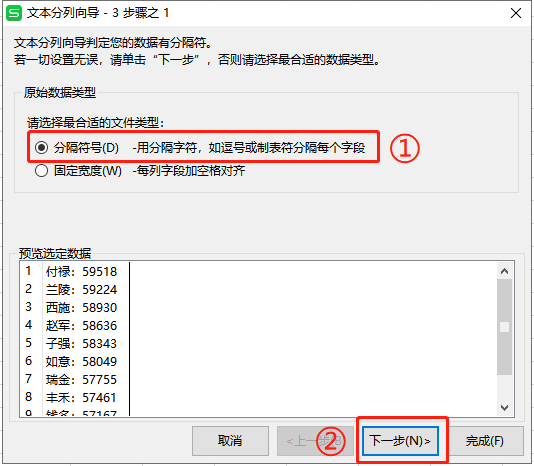
2.在“分隔符号”中根据需要进行选择或设置(这里选择“其他”并输入“:”),点击“下一步”;
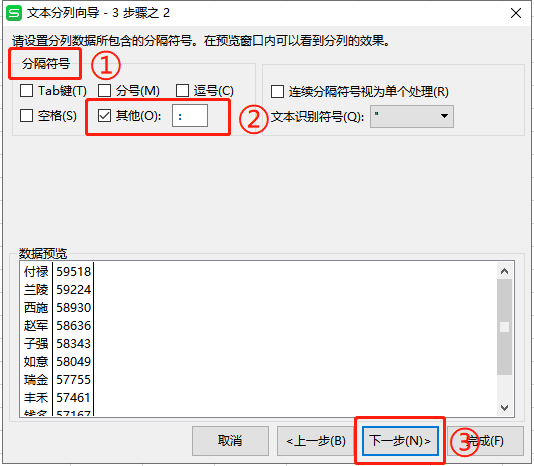
3.在“列数据类型”中根据需要进行选择(这里选择“常规”),点击“完成”;
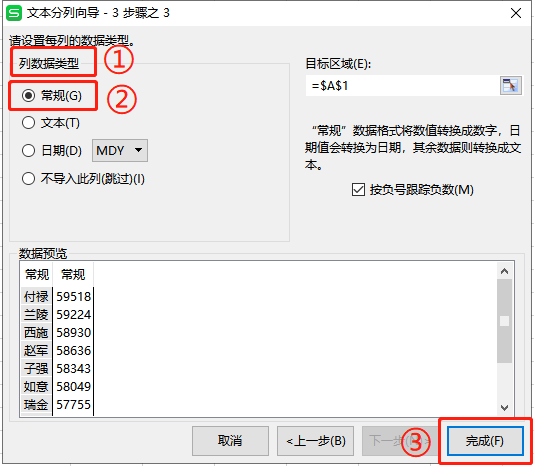
4.分列完成后效果如下图所示。
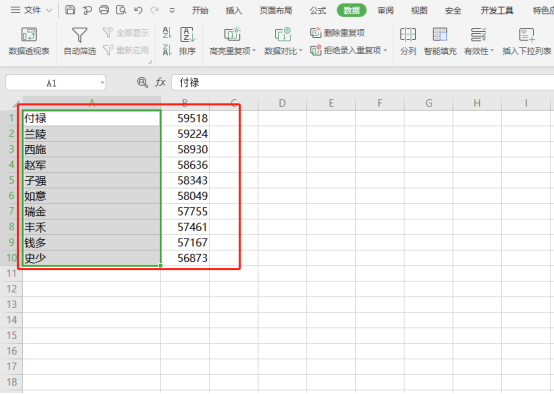
“固定宽度”—每列字段加空格对齐:
1.选择“固定宽度”的分隔方式,点击“下一步”;
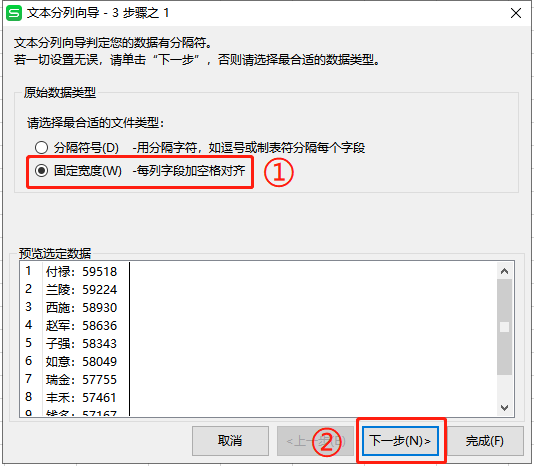
2.建立分列线,点击“下一步”;
(注意:要建立分列线,请在要建立分列线处单击鼠标。要删除分列线,请双击分列线。要移动分列线,请按住分列线并拖至指定位置。)
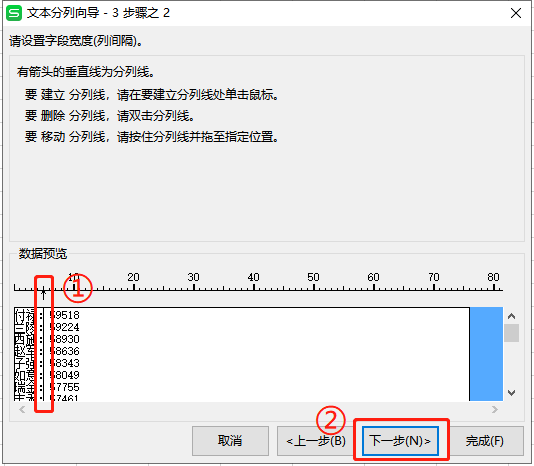
3.在“列数据类型”中根据需要进行选择(这里选择“文本”),点击“完成”;
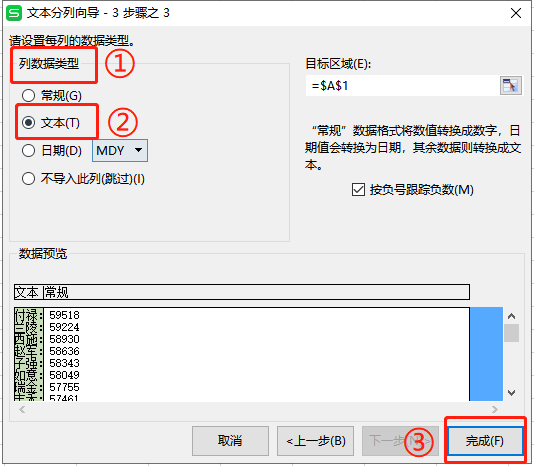
4.分列完成后效果如下图所示。
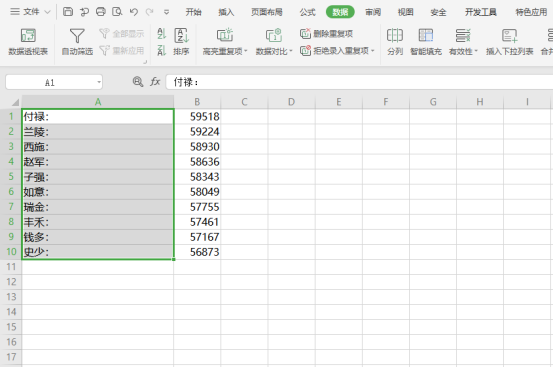
版权声明:本文内容由网络用户投稿,版权归原作者所有,本站不拥有其著作权,亦不承担相应法律责任。如果您发现本站中有涉嫌抄袭或描述失实的内容,请联系我们jiasou666@gmail.com 处理,核实后本网站将在24小时内删除侵权内容。